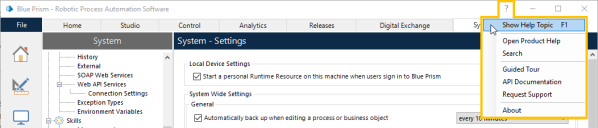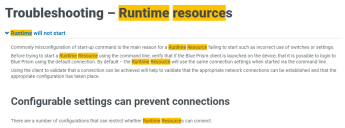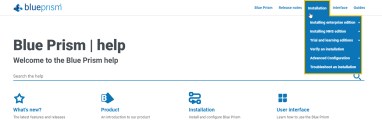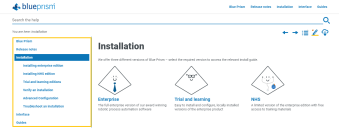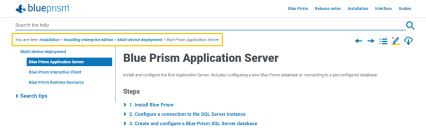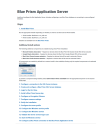Die Hilfe verwenden
Die Hilfe über die Blue Prism Benutzeroberfläche aufrufen
Drücken Sie im Blue Prism Client F1, um das passende Hilfethema zum aktuell angezeigten Bereich von Blue Prism aufzurufen.
Weitere Optionen finden Sie im Hilfe-Menü von Blue Prism:
- Hilfethema anzeigen – Entspricht dem Drücken der Taste F1. Das zum aktuellen Bildschirm oder Dialogfeld passende Hilfethema wird angezeigt.
- Produkthilfe öffnen – Öffnet die Hilfe auf der Startseite.
- Suchen – Öffnet die Hilfe auf dieser Seite und gewährt Zugriff auf das Suchfeld.
- Geführte Tour – Sehen Sie sich ein kurzes Tutorial zu den ersten Schritten mit Blue Prism an.
- API-Dokumentation – Greifen Sie auf die Dokumentation zu den installierten visuellen Geschäftsobjekten zu.
- Support anfordern – Öffnen Sie das Thema zum Melden von Fehlern und erfahren Sie, wie uns Kunden mit den entsprechenden Supportpaketen kontaktieren können.
- Über – Sehen Sie sich die Copyright-Informationen an und prüfen Sie, welche Version von Blue Prism und .Net Framework installiert ist.
Die Hilfe durchsuchen
Geben Sie oben in das Suchfeld Text ein und drücken Sie die Eingabetaste oder klicken Sie auf „Suchen“, um Informationen im Hilfesystem zu finden.

Sie können im Hilfesystem nach jedem Thema suchen.
Verwenden Sie Suchbegriffe wie Laufzeitressource anstatt Fragen oder Sätze. Es werden alle Themen angezeigt, die die Suchbegriffe enthalten. Wenn Sie in den Suchergebnissen ein Thema auswählen, wird jeder Suchbegriff markiert. Befindet sich ein Treffer in einem Dropdown-Menü, wird dieses beim Öffnen der Seite automatisch ausgeklappt.
Um ein Thema lesbarer zu machen, klicken Sie in der Symbolleiste des Themas auf die Schaltfläche zum Entfernen der Markierungen.
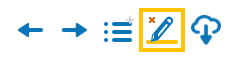
Im Hilfesystem navigieren
Sie erhalten am einfachsten Ergebnisse, wenn Sie die Hilfe wie oben beschrieben durchsuchen. Es gibt jedoch weitere Methoden, mit denen Sie die gewünschten Inhalte finden und durch das System navigieren können.
Navigationsmenü und Inhaltsverzeichnis
Wählen Sie das gewünschte Thema oben im Navigationsmenü aus.
Das Thema wird angezeigt und im Inhaltsverzeichnis markiert. Sie erhalten auch Zugriff auf andere verwandte Themen.
Menüpfad
Der Menüpfad zeigt das Verzeichnis des gerade geöffneten Themas in der Struktur des Hilfesystems an, wodurch Sie einfach auf verwandte Inhalte zugreifen können.
Vorheriges/Nächstes Thema
Sie können in den Themen vor- und zurückspringen. Dabei wird die Reihenfolge der Themen im Inhaltsverzeichnis verwendet.
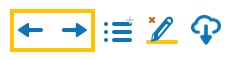
Inhalt ausdrucken und speichern
Sie können Themen ausdrucken oder als PDF speichern – klicken Sie auf die Download-Schaltfläche und wählen Sie den Drucker oder Speicherort aus.
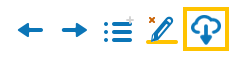
Dabei wird der gerade angezeigte Bildschirm ausgedruckt/gespeichert. Dropdown-Menüs müssen eingeblendet sein, damit ihr Inhalt auf dem Ausdruck zu sehen ist.
Klicken Sie auf „Alle aufklappen“, um alle Dropdown-Menüs einzublenden und im gespeicherten/gedruckten Dokument zu erfassen.

Die Offlinehilfe verwenden
Wenn kein Internetzugriff besteht oder Sie die Hilfe über ein internes System, eine Dateifreigabe oder auf einzelnen Rechnern bereitstellen möchten, können Sie die Hilfedateien herunterladen und durch die Angabe des Speicherorts in den Blue Prism Systemeinstellungen verfügbar machen.
- Laden Sie die Hilfedateien aus dem Blue Prism Kundenportal herunter.
- Entpacken Sie die Hilfe aus der ZIP-Datei an den gewünschten Speicherort. Die Hilfe kann in einem internen Netzwerk oder einer Dateifreigabe gehostet bzw. in einem Ordner auf einem lokalen Computer gespeichert werden.
- Klicken Sie im interaktiven Blue Prism Client auf die Registerkarte System und wählen Sie System > Einstellungen aus.
-
Aktiveren Sie im Bereich „Offlinehilfe“ das Kontrollkästchen und geben Sie die URL oder den Speicherort des übergeordneten Verzeichnisses der Hilfedateien ein.
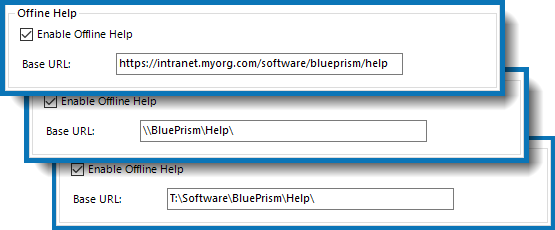
Beim Öffnen der Hilfe über die Benutzeroberfläche von Blue Prism werden die Hilfedateien jetzt am angegebenen Speicherort aufgerufen. Um wieder die serverbasierte Hilfe zu verwenden, entfernen Sie das Häkchen bei Onlinehilfe aktivieren.
 Docs
Docs